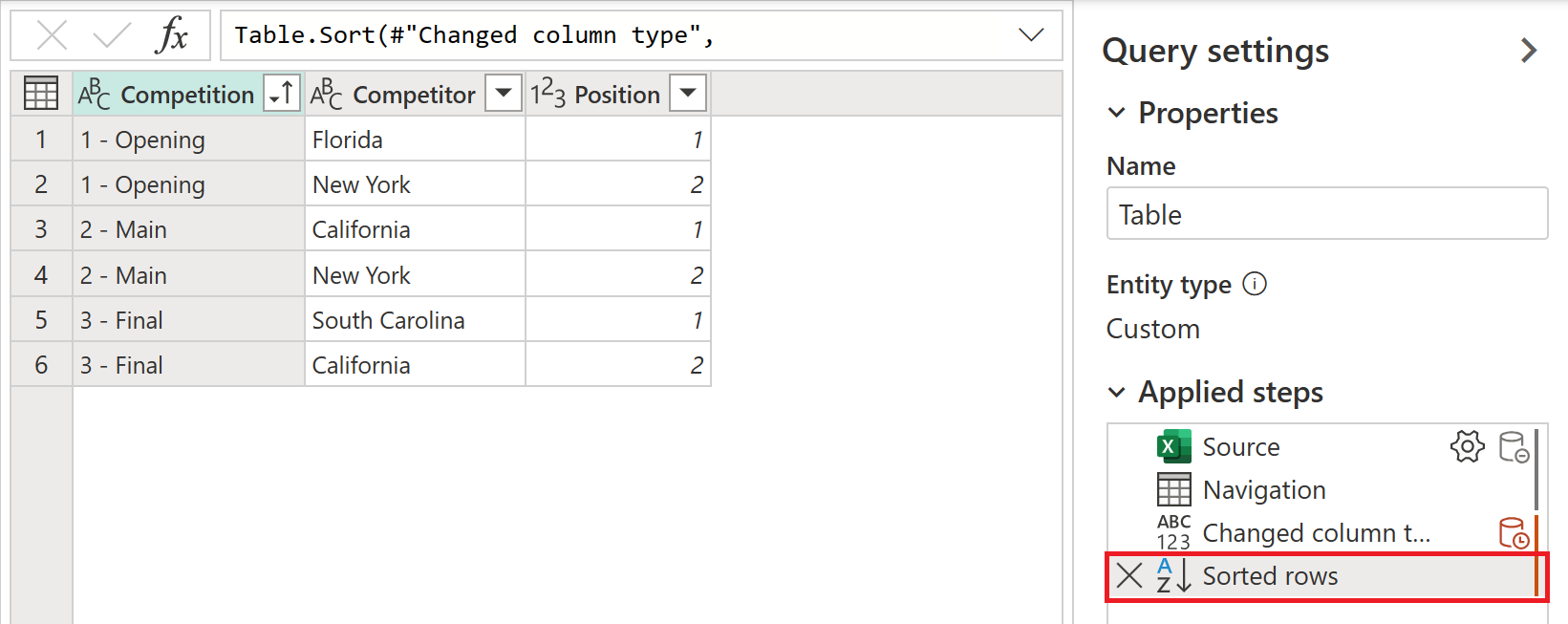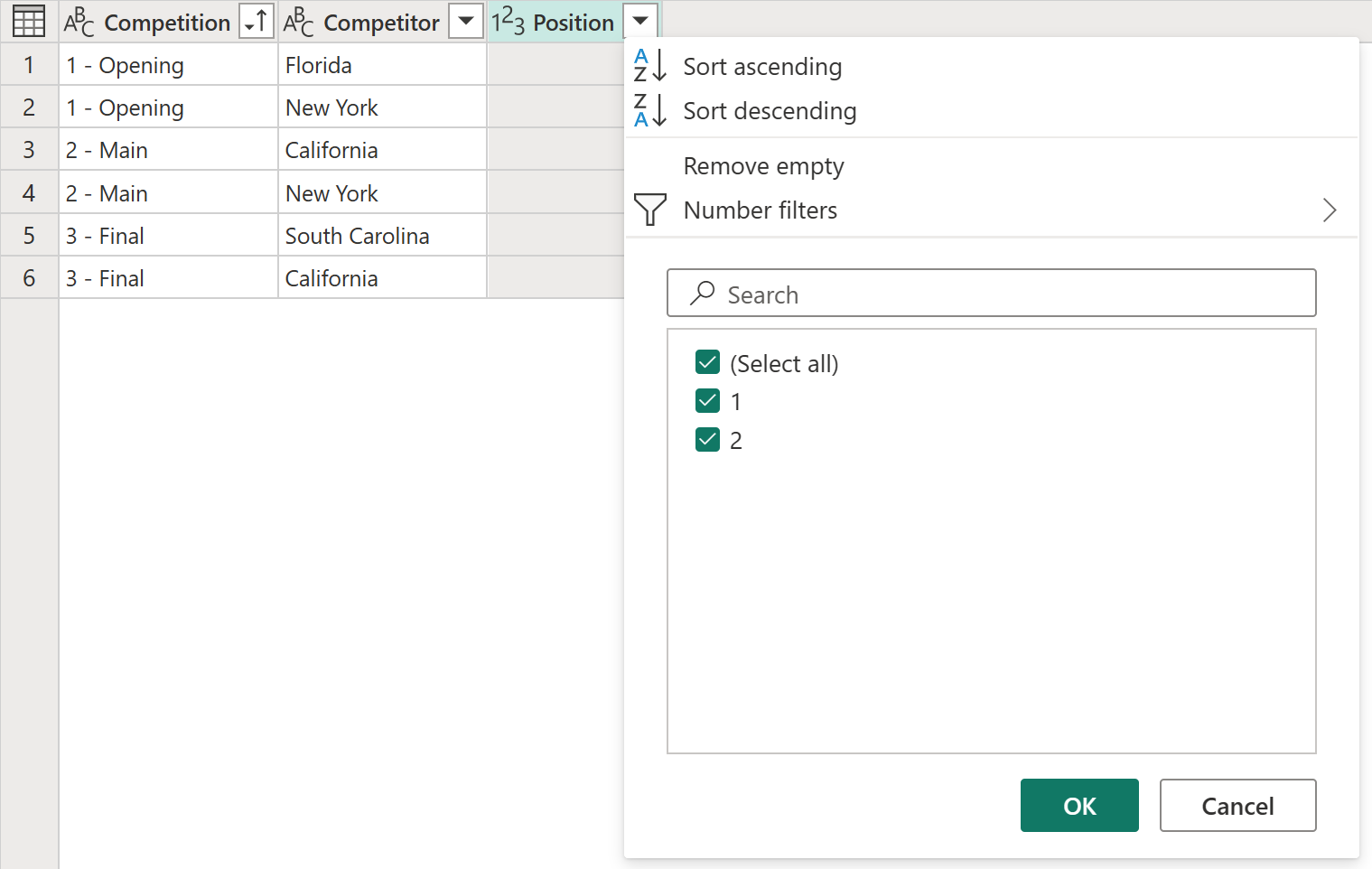Trier les colonnes
Vous pouvez trier une table dans Power Query sur une ou plusieurs colonnes. Par exemple, prenez la table suivante avec les colonnes nommées Compétition, Concurrent et Position.
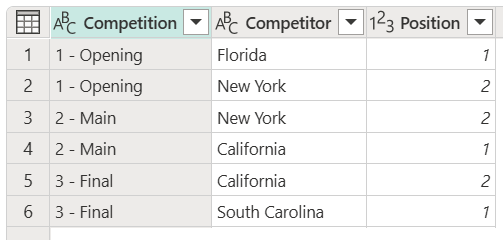
Table avec les colonnes Compétition, Concurrent et Position. La colonne Compétition contient 1 - Ouverture sur les lignes 1 et 6, 2 - Principal sur les lignes 3 et 5, et 3 - Finale sur les lignes 2 et 4. La ligne Position contient une valeur égale à 1 ou 2 pour chacune des valeurs Compétition.
Dans cet exemple, l’objectif est de trier cette table sur les champs Compétition et Position dans l’ordre croissant.
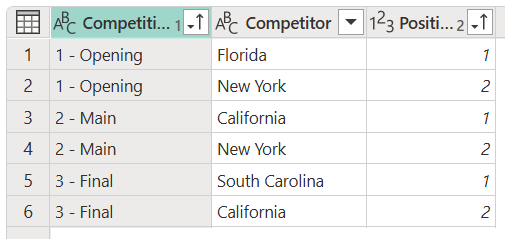
Table avec les colonnes Compétition, Concurrent et Position. La colonne Compétition contient 1 - Ouverture sur les lignes 1 et 2, 2 - Principal sur les lignes 3 et 4, et 3 - Finale sur les lignes 5 et 6. La ligne Position contient, de haut en bas, une valeur de 1, 2, 1, 2, 1 et 2.
Trier les lignes alphabétiques par ordre croissant dans une colonne de A à Z, puis de a à z. Trier par ordre décroissant trie les lignes alphabétiques dans une colonne de z à a, puis de Z à A. Par exemple, examinez la colonne non triée suivante :
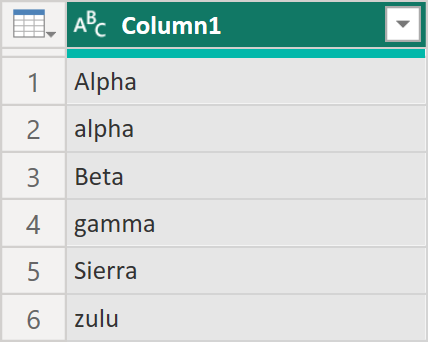
Lorsqu’elle est triée à l’aide du tri croissant, une colonne alphabétique est triée de la manière suivante :
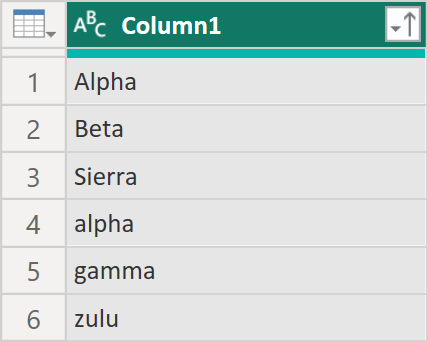
Lorsqu’elle est triée par ordre décroissant, une colonne alphabétique est triée de la manière suivante :
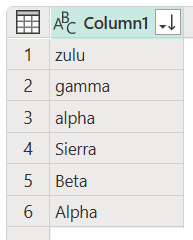
Pour trier une table à l’aide de colonnes
Pour trier la table, sélectionnez d’abord la colonne à trier. Une fois la colonne sélectionnée, vous pouvez sélectionner l’opération de tri à partir de l’un des deux emplacements suivants :
Sous l’onglet Accueil, dans le groupe Trier, il existe des icônes pour trier votre colonne dans l’ordre croissant ou décroissant.
Dans le menu déroulant de l’en-tête de la colonne. En regard du nom de la colonne figure un indicateur de menu déroulant
 . Quand vous sélectionnez cette icône, l’option permettant de trier la colonne apparaît.
. Quand vous sélectionnez cette icône, l’option permettant de trier la colonne apparaît.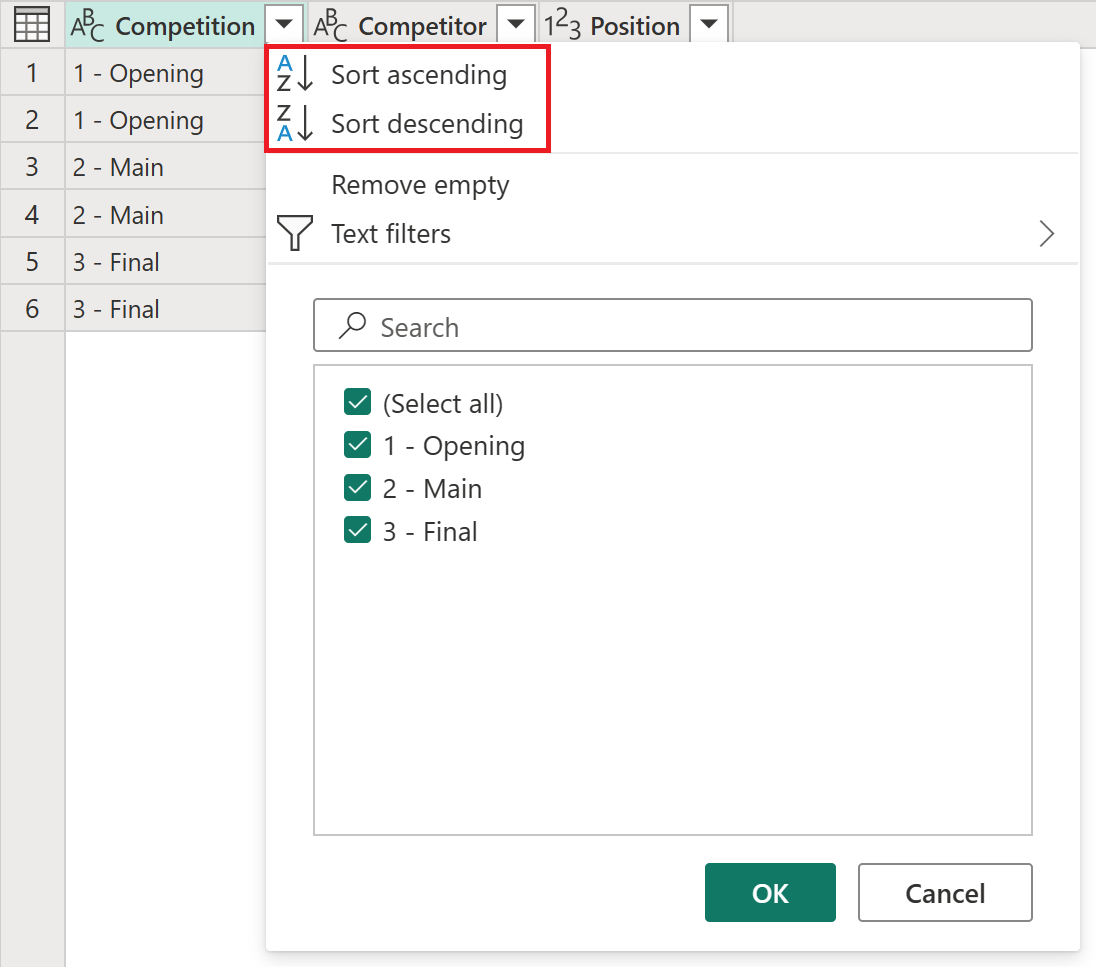
Dans cet exemple, vous devez d’abord trier la colonne Compétition. Vous allez effectuer l’opération à l’aide des boutons du groupe Trier sous l’onglet Accueil. Cette action crée une étape dans la section Étapes appliquées nommée Lignes triées.
Un indicateur visuel, prenant la forme d’une flèche pointant vers le haut, est ajouté à l’icône du menu déroulant Compétition pour montrer que la colonne est triée dans l’ordre croissant.
Vous allez maintenant trier le champ Position dans l’ordre croissant également, mais cette fois-ci, vous allez utiliser le menu déroulant du titre de la colonne Position.
Notez que cette action ne crée pas d’étape Lignes triées, mais elle la modifie pour effectuer les deux opérations de tri en une seule étape. Quand vous triez plusieurs colonnes, l’ordre dans lequel les colonnes sont triées repose sur l’ordre dans lequel les colonnes ont été sélectionnées. Un indicateur visuel, prenant la forme d’un nombre figurant à gauche de l’indicateur de menu déroulant, indique l’emplacement occupé par chaque colonne dans l’ordre de tri.
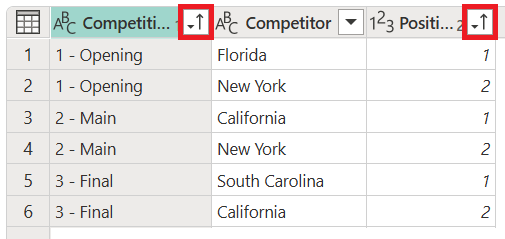
Pour annuler une opération de tri à partir d’une colonne
Effectuez l’une des actions suivantes :
- Sélectionnez la flèche vers le bas située en regard du titre de la colonne, puis sélectionnez Effacer le tri.
- Dans Étapes appliquées dans le volet Paramètres de requête, supprimez l’étape Lignes triées.
Commentaires
Bientôt disponible : Tout au long de l’année 2024, nous abandonnerons progressivement le mécanisme de retour d’information GitHub Issues pour le remplacer par un nouveau système de commentaires. Pour plus d’informations, consultez : https://aka.ms/ContentUserFeedback.
Soumettre et afficher des commentaires pour